win10无法打开内置应用解决方法
分类:win10教程 发布时间:2020-08-05 09:36:00
在 Windows 10 系统中微软提供了许多内置应用,可有时候如果您的帐户中没有权限可能就会导致无法正常使用。今天要解决的是用户在使用win10系统过程中出现的无法打开内置应用解决方法。希望以下提供的win10无法打开内置应用教程能帮助到你哦。
1、按 Win+R 打开运行窗口,输入 gpedit.msc 回车确定。
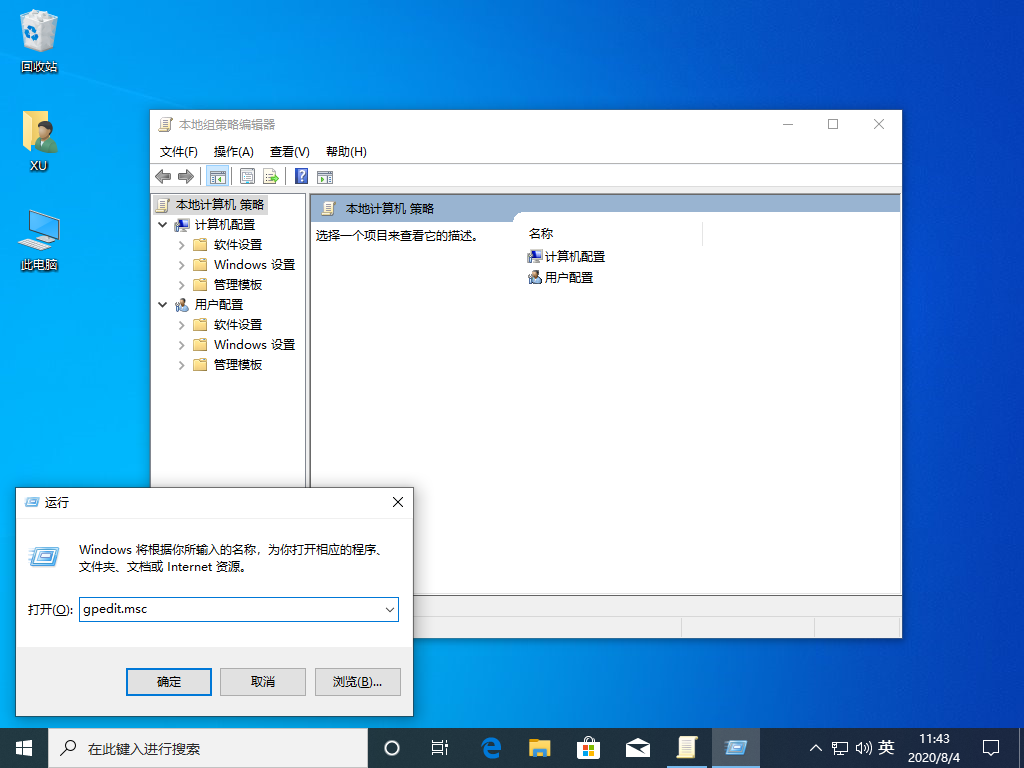
2、打开组策略编辑器,依次展开:计算机配置—Windows设置—安全设置—本地策略—安全选项。
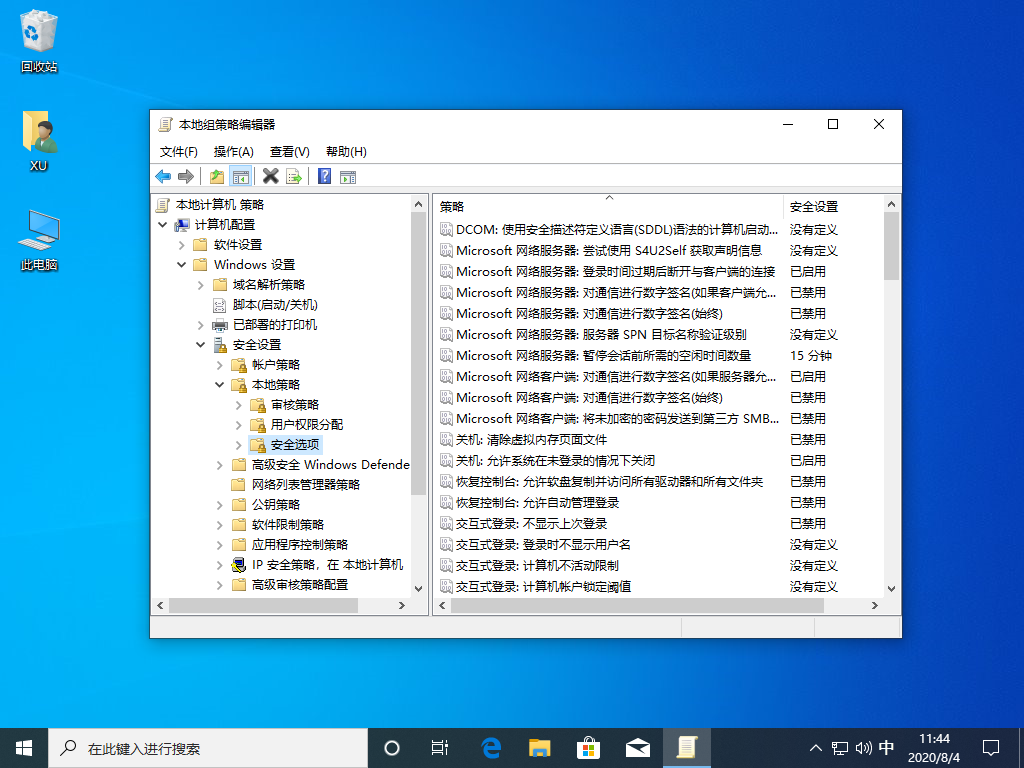
3、在右侧窗口,双击打开“用户账户控制:用于内置管理员账户的管理员批准模式”。
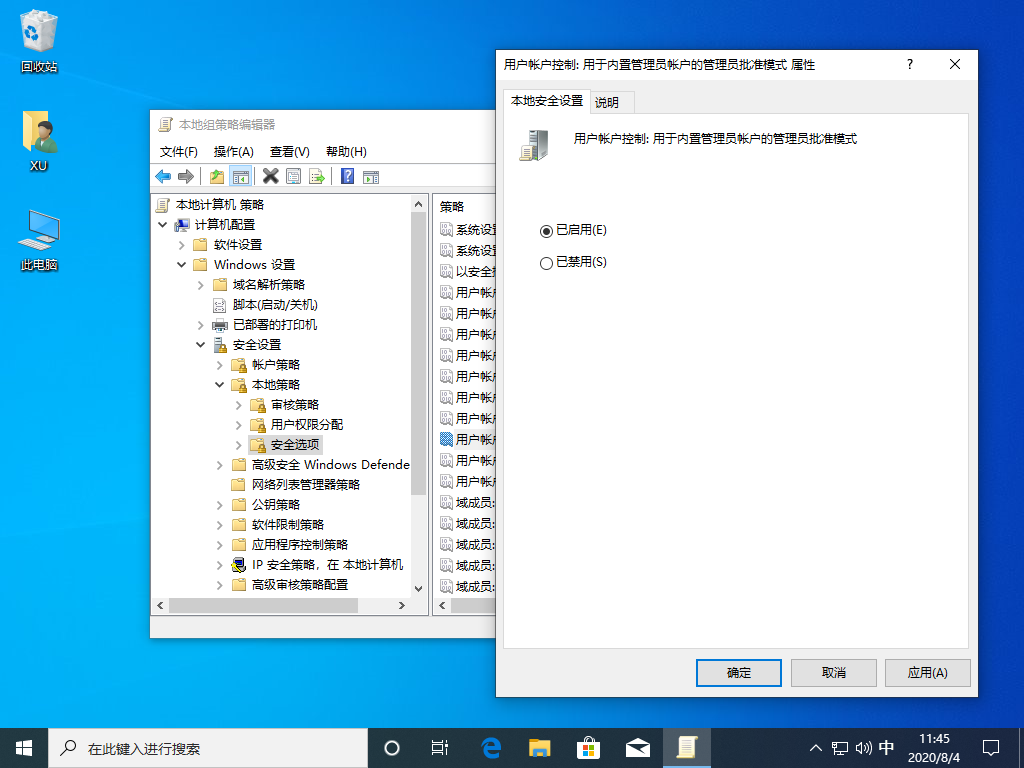
退出组策略编辑器,重新启动系统,再次打开win10内置应用就不会再提示无法打开了。以上就是win10无法打开内置应用解决方法,希望能够帮到大家。






 立即下载
立即下载







 魔法猪一健重装系统win10
魔法猪一健重装系统win10
 装机吧重装系统win10
装机吧重装系统win10
 系统之家一键重装
系统之家一键重装
 小白重装win10
小白重装win10
 杜特门窗管家 v1.2.31 官方版 - 专业的门窗管理工具,提升您的家居安全
杜特门窗管家 v1.2.31 官方版 - 专业的门窗管理工具,提升您的家居安全 免费下载DreamPlan(房屋设计软件) v6.80,打造梦想家园
免费下载DreamPlan(房屋设计软件) v6.80,打造梦想家园 全新升级!门窗天使 v2021官方版,保护您的家居安全
全新升级!门窗天使 v2021官方版,保护您的家居安全 创想3D家居设计 v2.0.0全新升级版,打造您的梦想家居
创想3D家居设计 v2.0.0全新升级版,打造您的梦想家居 全新升级!三维家3D云设计软件v2.2.0,打造您的梦想家园!
全新升级!三维家3D云设计软件v2.2.0,打造您的梦想家园! 全新升级!Sweet Home 3D官方版v7.0.2,打造梦想家园的室内装潢设计软件
全新升级!Sweet Home 3D官方版v7.0.2,打造梦想家园的室内装潢设计软件 优化后的标题
优化后的标题 最新版躺平设
最新版躺平设 每平每屋设计
每平每屋设计 [pCon planne
[pCon planne Ehome室内设
Ehome室内设 家居设计软件
家居设计软件 微信公众号
微信公众号

 抖音号
抖音号

 联系我们
联系我们
 常见问题
常见问题



